Jak zainstalować funkcję wyświetlacza bezprzewodowego w systemie Windows 11
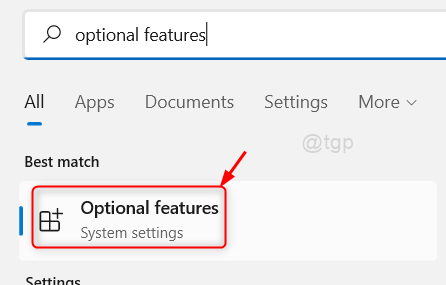
- 4546
- 259
- Juliusz Janicki
Wireless wyświetlacz to potężna technologia wprowadzona przez zespół Intel w 2010 roku. Ta technologia w zasadzie pozwala użytkownikom wyświetlać obraz lub wideo lub wszystko, co działa w urządzeniu do telewizora lub innego ekranu projektora bezprzewodowo. Screen Mirroring to również jedna z takich funkcji w mobilnych/tabletkach, która wykorzystuje technologię bezprzewodowej wyświetlania do odtwarzania filmów/filmów z ekranu mobilnego do telewizora. Ale aby użyć tej funkcji w systemie, należy ją zainstalować w systemie. Tak więc w tym artykule poprowadzimy Cię, jak zainstalować / odinstalować funkcję wyświetlania bezprzewodowego w systemie Windows 11.
Jak zainstalować funkcję wyświetlania bezprzewodowego na komputerze Windows 11
Krok 1: Otwórz stronę opcjonalnych funkcji
Naciskać Wygrać Klucz na klawiaturze i wpisz Funkcje opcjonalne.
Uderzyć Wchodzić klucz.
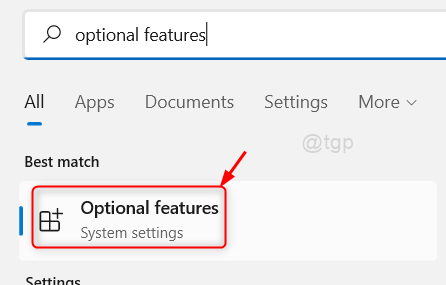
Krok 2: Na stronie opcjonalnych funkcji
W ramach zainstalowanych funkcji wpisz bezprzewodowy w pasku wyszukiwania, jak pokazano poniżej.
Możesz zobaczyć, że nie ma zainstalowanej funkcji wyświetlacza bezprzewodowego.
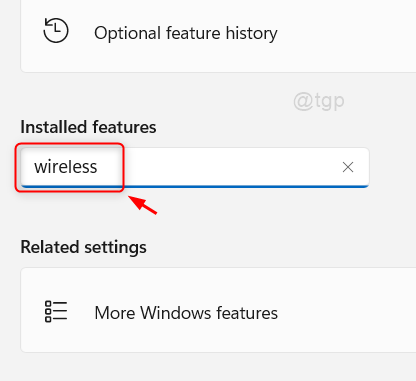
Krok 3: Następnie kliknij Wyświetl funkcje.
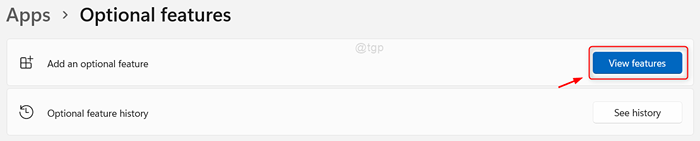
Krok 4: W oknie dodaj opcjonalne funkcje
Typ bezprzewodowy wyświetlacz na pasku wyszukiwania.
Następnie kliknij Bezprzewodowy wyświetlacz pole wyboru z listy, jak pokazano poniżej.
Kliknij Następny kontynuować.
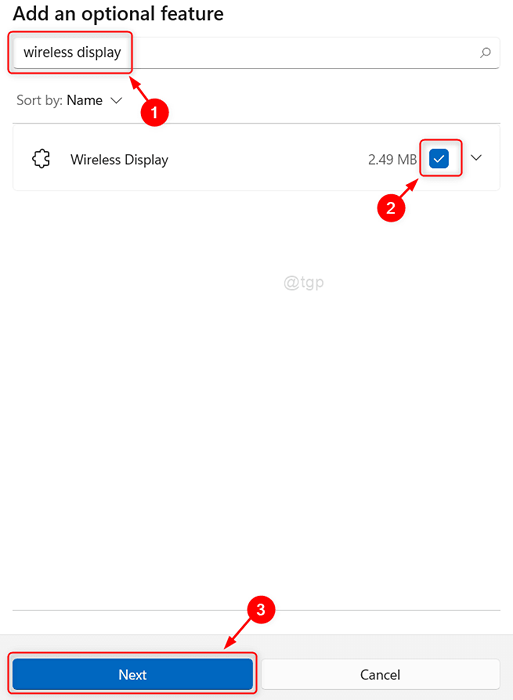
Krok 5: W następnym kroku
Kliknij zainstalować przycisk, jak pokazano poniżej, aby wykonać proces instalacji.
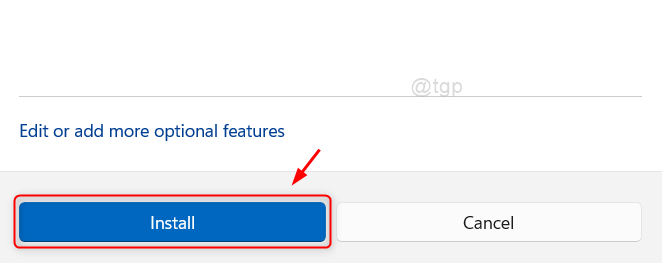
Krok 6: Poczekaj, aż proces instalacji zostanie zakończony.

Krok 7: Po zakończeniu instalacji
To pokaże Zainstalowany wyświetlacz bezprzewodowy Na stronie jak pokazano poniżej.
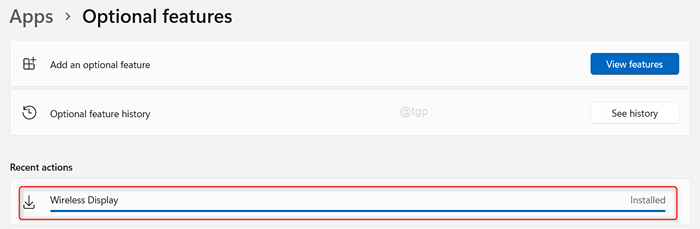
W ten sposób możesz zainstalować funkcję wyświetlania bezprzewodowego w swoim systemie.
Jak odinstalować funkcję wyświetlacza bezprzewodowego na komputerze Windows 11
Krok 1: Otwórz stronę opcjonalnych funkcji
Naciskać Wygrać Klucz na klawiaturze i wpisz Funkcje opcjonalne.
Uderzyć Wchodzić klucz.
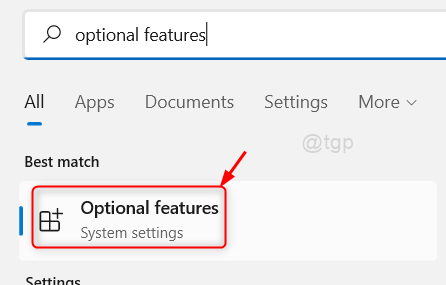
Krok 2: Na stronie opcjonalnych funkcji
Typ bezprzewodowy wyświetlacz na pasku wyszukiwania, jak pokazano na poniższym zrzucie ekranu.
Następnie kliknij Bezprzewodowy wyświetlacz Z wyników wyszukiwania poniżej.
Kliknij Odinstalowanie przycisk do wykonywania procesu odinstalowania.
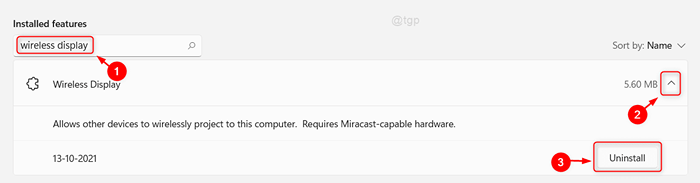
To odinstaluje funkcję wyświetlania bezprzewodowego z listy opcjonalnych funkcji.
To wszystko chłopaki.
Mam nadzieję, że ten artykuł uznałeś za pomocny.
Zostaw nam komentarze poniżej na wszelkie pytania.
Dziękuję za przeczytanie!
- « Jak naprawić błąd pary inicjowanie lub aktualizacja transakcji
- Jak ustawić tło ekranu blokady w systemie Windows 11 »

